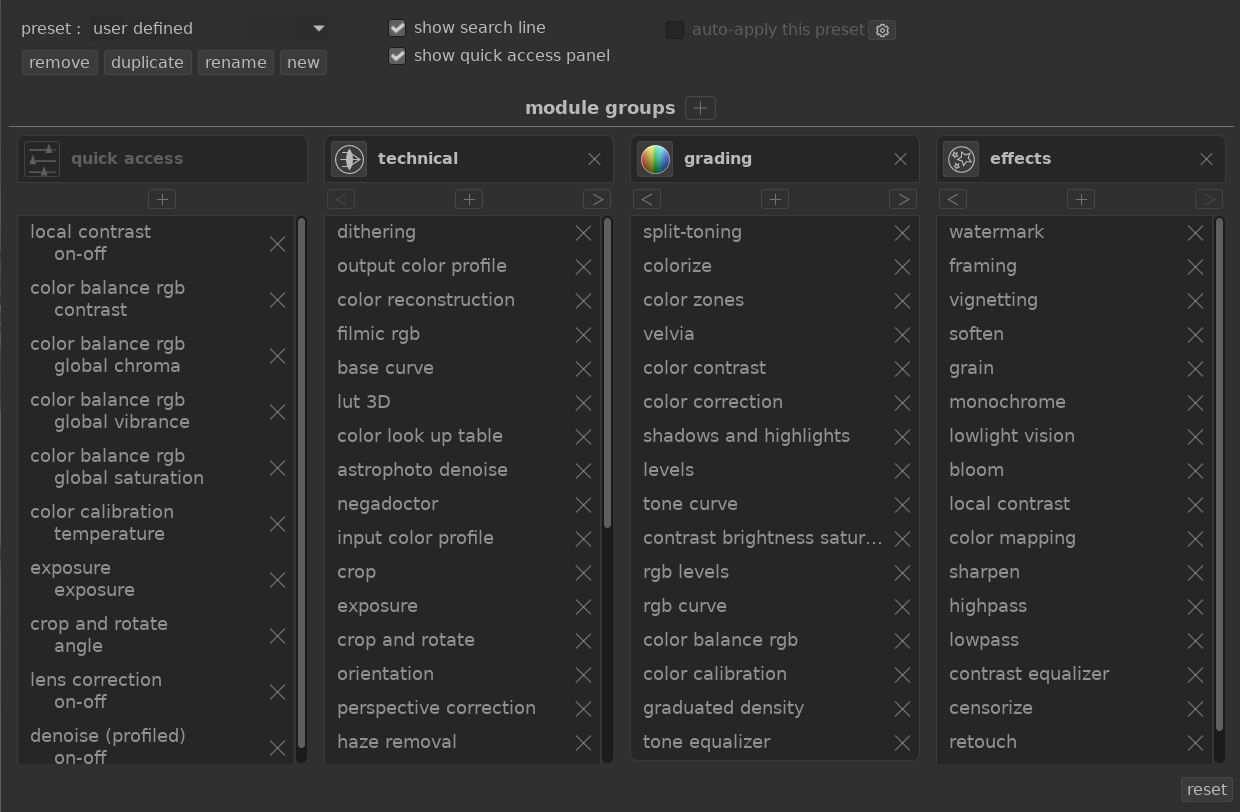administrar disposición de módulos
Gestione el diseño y la agrupación de los módulos de procesamiento y el panel de acceso rápido.
Se puede acceder a esta pantalla de mantenimiento desde el menú preajustes al lado del cuadro de búsqueda del módulo o los iconos del grupo de módulos (debajo del histograma en la vista del cuarto oscuro). Ctrl + clic en el menú predeterminado para abrir esta pantalla directamente.
Los ajustes se guardan automáticamente cuando sale de la pantalla. Haga clic en reiniciar para abandonar cualquier cambio realizado en la sesión de edición actual.
🔗controles del módulo
🔗controles globales
Los siguientes controles globales están disponibles en el panel superior de la pantalla.
- Preestablecido
- Seleccione un grupo de módulos preestablecido existente.
- eliminar
- Elimina el preajuste actual (solo preajustes definidos por el usuario).
- duplicar
- Duplica el preajuste actual con un nuevo nombre. El ejemplo anterior muestra un nuevo ajuste preestablecido llamado “definido por el usuario”, que se ha creado duplicando el ajuste preestablecido “módulos: predeterminado”.
- renombrar
- Cambia el nombre del preajuste actual (solo preajustes definidos por el usuario). Haga clic derecho para abrir un menú que se puede usar para copiar, pegar, seleccionar todo, eliminar o insertar un emoticono).
- nuevo
- Crea un nuevo preajuste que contiene una lista mínima de módulos.
- mostrar línea de búsqueda
- Elija si desea mostrar la barra de búsqueda debajo de los iconos del grupo de módulos
- mostrar panel de acceso rápido
- Elija si desea mostrar el panel de acceso rápido. Si está marcada, aparecerá una nueva entrada en el panel inferior que le permitirá agregar o eliminar widgets.
- aplicar automáticamente este ajuste preestablecido
- Los ajustes preestablecidos de grupos de módulos se pueden aplicar automáticamente según el tipo de imagen en la que se esté trabajando. La casilla de verificación indica si este ajuste preestablecido tiene actualmente alguna regla de aplicación automática. Haga clic en el icono de rueda dentada para modificar la configuración de aplicación automática. Consulte preajustes para obtener más detalles.
🔗grupos de módulos
El panel inferior de la pantalla le permite modificar el panel de acceso rápido y los grupos de módulos para el preajuste seleccionado (solo preajustes definidos por el usuario).
- agregar un grupo
- Haga clic en el signo + junto a la etiqueta “grupos de módulos” para agregar un grupo nuevo.
- eliminar un grupo
- Elimine un grupo haciendo clic en el botón X junto al nombre del grupo.
- agregar un módulo / widget
- Agregue un módulo a un grupo, o un widget al panel de acceso rápido, haciendo clic en el signo + debajo del nombre del grupo. Seleccione el módulo / widget requerido de la lista que se muestra.
- eliminar un módulo / widget
- Elimine un módulo de un grupo o un widget del panel de acceso rápido haciendo clic en la X junto al nombre del módulo / widget.
- cambiar el icono de un grupo
- Cambie el icono asignado a un grupo haciendo clic en el icono del grupo existente y seleccionando uno nuevo de la lista que se muestra.
- cambiar el orden del grupo
- Cambie el orden en el que se muestran los grupos haciendo clic en los botones debajo de los nombres de los grupos.
- cambiar el nombre de un grupo
- Cambie el nombre de un grupo de módulos haciendo clic en el nombre del grupo y escribiendo. Haga clic derecho para abrir un menú que se puede usar para copiar, pegar, seleccionar todo, eliminar o insertar un emoticono)